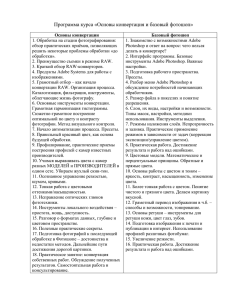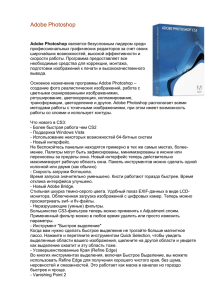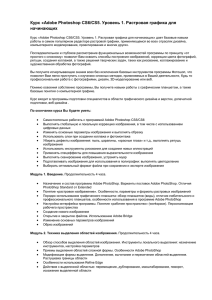Разработка занятий по теме "Компьютерная графика"
advertisement

Учитель информатики МОУ СОШ №77 Сухин Анатолий Анатольевич Данная методическая разработка посвящена методики преподавания программы Adobe PhotoShop. Формирование умений работы с изображениями в растровой графике на примере Adobe PhotoShop Данная методическая разработка посвящена методики преподавания программы Adobe PhotoShop Я бы хотел рассмотреть методику изучения этой очень занимательной, часто используемой в наше время программы «Adobe PhotoShop» 1. Методика преподавания. Содержит изложение методики изучения программы «Adobe PhotoShop», с учетом и обобщением моего личного опыта, который я надеюсь будет интересен учителям. 2. Раздаточный материал. Содержит краткое изложение теоретических сведений и предназначен для активного использования учениками на занятиях, Справочник рассчитан на уровень и понимание “среднего” ученика. 3. Тесты. Содержит тестовый материал для контроля теоретических знаний учащихся. 4. Карточки – задания. Помогают закрепить и проверить усвоение знаний. Что должны знать и уметь дети до изучения программы Adobe Photoshop Ни в коем случае не следует сразу обучать детей Photoshop. До этого они должны изучить некоторые базовые темы по информатике, приобрести некоторые навыки работы на компьютере, изучить виды графики, встроенную панель рисования в Word, растровый редактор Paint. Вот перечень тем, предшествующих изучению программы Adobe Photoshop: 1) Техника безопасности при работе с компьютером; 2) Информатика (как учебный предмет и как наука); 3) Устройство компьютера, назначение основных устройств; 4) Основы работы в Windows; 5) Графический редактор Paint. До изучения программы учащиеся должны получить необходимую теоретическую и практическую базу, для того, чтобы им легче было изучать новую тему. Цели и задачи: Формирование интеллектуальных умений в области компьютерной графики: Познакомить с основными базовыми понятиями и терминами компьютерной графики. Познакомить учащихся с видами графики. Познакомить с основными принципами создания изображений и построения композиций. Формирование практических умений в области компьютерной графики: Сформировать навыки работы с графическими растровыми изображениями в Adobe PhotoShop. Научить работать с текстовыми эффектами, текстурами, имитировать природные явления в изображении. Сформировать навыки работы с фильтрами. Показать практическое применение Adobe PhotoShop, используя основы фотокоррекции. Сформировать умения работы с цветом изображения. рассмотреть применение компьютерной графики в различных графических программах. По окончании изучения темы учащиеся должны знать: 1. Преимущества и недостатки векторной и растровой графики. 2. Форматы графических файлов. 3. Функции инструментальных палитр. 4. Назначение различных графических программ. 5. Правила работы с цветом, цветовые модели, характеристики цветовых изображений. 6. Основные параметры (характеристики) изображения 7. Виды контуров, масок, слоев. 8. Группы фильтров графического изображения Уметь в Adobe PhotoShop: 1. Запускать редактор Adobe PhotoShop и пользоваться его инструментами 2. Выделять изображения, используя различные способы выделения. 3. Рисовать с помощью различных инструментов. 4. Управлять режимами изображений. 5. Выполнять корректировку цветов. 6. Создавать контуры изображения и маски. 7. Трансформировать изображения. 8. Изменять изображения за счет использования фильтров. 9. Настраивать, создавать и использовать кисти 10. Работать со слоями. 11. Применять фильтры. 12. Работать с текстом. 13. Выполнять фотомонтаж. 14. Обрабатывать изображения для Web. Методика работы над темой 1. Виды графики · Растровая графика. · Векторная графика. · Трехмерная графика. · Фрактальная графика. · Символьная графика (устарела и на сегодняшний день практически не используется) Преимущество и недостатки графики. Форматы графических файлов. Показ презентации «Вектор-растр» Урок по этой теме тоже удобно провести в виде лекции. Эта тема является ознакомительной перед изучением программы Adobe PhotoShop. Учащиеся должны четко отличать растровую, векторную, трехмерную, фрактальную графику. Знать преимущества и недостатки каждой графики. Ребята должны уяснить, когда применяется та или иная графика. Необходимо подробно рассмотреть форматы графических файлов. Учащиеся должны выбрать нужный формат при сохранении, знать какие форматы включают алгоритм сжатия без потерь качества, какие приводят к необратимой потере части информации Завершить эту тему можно тестом. 2. Знакомство с Adobe PhotoShop История развития. Рабочее поле. Панель инструментов. Панель свойств. Инструментальная палитра. Строка состояния. При изучении этой темы необходимо рассказать немного об истории создания программы, о ее растущей популярности, о реализациях его на различных ЭВМ, о росте возможностей вычислительной технике и о необходимости совершенствования своих навыков, учитывающих и использующих новые возможности. Очень важной темой является изучение окна программы Adobe PhotoShop, так как успех детей будет определятся, особенно вначале изучения, знанием окна и ее умелого использования. Не следует считать, что программу можно изучить рассказывая то, что необходимо для данного урока. Важно отработать навык обращения с окном, чтобы у ребят не возникало психологического барьера на уроках. Мало рассказать о панели инструментов, инструментальной палитре, пунктах меню, мало показать, как делать то или это. Необходимо выработать навык работы с этими элементами. По этой теме можно использовать следующий раздаточный материал: 1) Инструментальные панели. 2) Инструментальные палитры. 3) Инструменты. 4) Палитры. 5) Горячие клавиши PHOTO SHOP( для сильных учащихся). 6) История развития Photoshop. 3. Инструменты выделения Способы выделения. Область, виды лассо, волшебная палочка. Модификация выделенных областей. Быстрая маска. Перемещение. Кадрирование. Необходимо, чтобы учащиеся усвоили все виды выделения и умели выбрать нужный. Изучение способов выделения некоторыми учителями может истолковываться как бесполезная трата драгоценного времени. Но именно эта трата времени позволит позже ребятам не отвлекаться на детали и все свое внимание направить на изучаемый материал. По этой теме можно использовать следующий раздаточный материал: 1) Выделение. 2) Панель инструментов. 3) Горячие клавиши PHOTO SHOP( для сильных учащихся). Для контроля практических знаний карточки. 4. Цветовые модели в Adobe Photoshop Информация, которой манипулирует Photoshop для воссоздания в своем рабочем пространстве изображения, хранится в цветовых каналах файла изображения. То, каким образом распределена информация по каналам, содержимое которых формирует изображение, определяется цветовой моделью, используемой для данного изображения. На занятии желательно рассмотреть следующие цветовые модели: · Цветовая модель RGB · Модель HSB · Цветовая модель LAB · CMYK Цветовая модель RGB строится по принципу сочетания Красного (Red), Зеленого (Green) и Синего (Blue) различных яркостей. В режиме RGB осуществляется сканирование изображений, эта же модель положена в основу конструкции экрана монитора. Про цветовую модель HSB можно сказать, что она скорее описывает качество световых волн, воспринимаемых глазом, а не цветовые составляющие. Цветовая модель HSB представлена тремя компонентами: Н - Тон (Hue), S - Насыщенность (Saturation), В Яркость (Brightnes). Цветовая модель LAB (еще ее называют CIELAB) была принята в качестве международного цветового стандарта Международной Комиссией по Освещению (CIE), Достоинством этой модели является ее независимость от способа производства цвета, в ее системе измерения можно описывать как цвета печати, так и цвета, излучаемые монитором. цветовая модель LAB использует понятия Яркость (Lightness) и Интенсивность (Chroma), которые вместе составляют информацию об Освещенности (Luminance) в изображении, содержащуюся в канале L. Канал А хранит информацию о Тонах от зеленого до пурпурного, и, наконец, информация о Тонах от голубого до желтого приходится на канал В. CMYK Color - Здесь каждая точка кодируется четырьмя составляющими. Эти составляющие приблизительно соответствуют голубому, пурпурному, желтому и черному. Такая кодировка используется в полиграфии для печати на белой бумаге. Практическое занятие. Настройка цвета. Способы выбора цвета. Преобразование RGB- цвета в оттенки серого. Получение цветов из изображения. Выполнить задание 1. Убрать синий цвет 2. Изображение сделать черно-белым, кроме женщины. 3. Изменить все оттенки кроме синего. Откорректировать фото (изменить яркость, баланс цветов, оттенок, насыщение): Возможный способ выполнения задания: 1. Открыть файл «Каналы» 2. Перенести изображение на отдельный слой 3. Необходимо создать альфа-канал, управляя которым, можно изменить параметры слоя. 4. Создать новый канал нажатием на соответствующую кнопку внизу панели управления. 5. Выделить белым цветом ту часть, которая впоследствии будет прозрачной. 6. Необходимо подключить альфа-канал к нашему изображению. 7. Выделение - загрузить выделение. У нас выделена часть изображения. Удалим ее. 8. Откроем библиотеку заливок. Выберем заливку. 9. На панели управления слоями выберем слой "Background". Теперь остается только щелкнуть левой кнопкой мышки по изображению. Мы получили полосатый фон. Именно такую иллюстрацию мы и хотели получить. 10. Следующий шаг - отключить альфа-канал. Сохранить результат работы. По этой теме можно использовать следующий раздаточный материал: Системы цветов 6.Инструменты для рисования Карандаш, кисть, ластик, заливка, пипетка, аэрограф, линия, прямоугольник, эллипс, многоугольник. Режимы рисования. Т.к. программа Paint уже изучена, поэтому детям необходимо обратить внимание на те инструменты, с которыми они еще не работали. Этот материал не вызывает трудностей у ребят и они буквально рвутся создавать новые рисунки. Необходимо создать новый файл 400?400 пикселей (учителю необходимо объяснить каждое поле окна «Новый файл»: ширина, высота, см, пиксели, разрешение, режим, содержание) и с помощью второй группы панели инструментов нарисовать такие рисунки (образец находится в файле). Возможный способ выполнения задания: 1. При помощи пользовательского инструмента (форма) изобразить данные объекты (при необходимости загрузить новые) 2. При помощи заливки создайте нужный фон объектов, либо выбрать цвет объекта перед рисованием. 3. При помощи узорной кисти или карандаша нарисуйте звезды 4. Нарисовать линии нужной толщины и цвета. При наличии времени ребята могут создавать свои карточки для других классов по пройденной теме. 7. Трансформация Виды трансформации: произвольная трансформация, масштаб, поворот, наклон, искривление, перспектива, отражение. В готовом файле «Трансформация» Рис.7 необходимо изменить первые рисунки, используя различные виды трансформации. Возможный способ выполнения задания: 1) Выделить зонтик (прямоугольное выделение) 2) Редактирование – Трансформация - ….(нужный вид трансформации) 3) Применить трансформацию (Enter) 8. Фильтры На этом уроке необходимо рассмотреть различные группы фильтров. Показать применение различных фильтров. Дать возможность ребятам самостоятельно Возможный способ выполнения задания: 1. "Render" - "Lens Flare...". 2. В окне параметров эффекта щелчком левой кнопки мышки на картинке предварительного просмотра укажите место, где должен находиться блик. 3. Переключатель "Lens Type" установите в положение "35mm Prime". 4. Если необходимо, то измените яркость блика на шкале "Brightness". Подсветим монетку цветным прожектором: 5. "Filter" - "Render" 6. Выбираем пункт "Lighting Effects...". 7. На панели "Light Type" вы можете изменить цвет лампы прожектора щелчком по цветному квадрату. Возможный способ выполнения задания: a. "Filter" - "Texture" и выберите пункт "Texturizer...". b. Из выпадающего списка "Texture" вы можете выбрать различные готовые текстурные материалы: c. холст ("Canvas"), d. кирпичную кладку ("Brick"), e. трикотажную вязку ("Burlap"), f. песок ("Sandstone") g. - или подгрузить внешний файл текстуры в формате "PSD" ("Load Texture"). h. Список "Light Direction" позволит выбрать угол падения света, i. Ползунки на шкалах "Scaling" и "Relief" - помогут изменить рельеф текстуры. 9.Слои Создание нового слоя, дублирование, удаление, свойства, эффекты, расположение, перемещение, объединение слоев, невидимый слой, создание плоского изображения, эффекты (стили) слоя. Дан файл «Слои» Рис.10 Необходимо научить учащихся работе со слоями. Возможный способ выполнения задания: 1. Создать новый слой. 2. Копировать слой. 3. Удалить существующий слой. 4. Изменить порядок расположения слоев. 5. Сгруппировать с другим слоем. 6. Изменить прозрачность слоя. 7. Применить различные эффекты слоя. Для закрепления учащиеся выполняют следующую работу: необходимо слои поменять местами файл Слои 1 и переместить изображение, чтобы из первой картинка рис. 11 получилась вторая рис. 12: По этой теме я предлагаю использовать следующий раздаточный материал: Работа со слоями 10.Реставрирование фотографий В этой теме я предлагаю рассмотреть следующие вопросы: Восстановление выцветших, растрескавших фотографий. Удаление пятна с фотографий. Клонирование образца. Простые приемы ретуши. Использование инструмента Кисть. Использование инструмента Размывка. Использование эффекта красных глаз. Использование инструмента Клонирование штампа. Возможный способ выполнения задания: 1. Повернуть фотографию так, чтобы она располагалась ровно. 2. Обрезать края фотографии. 3. Удалить линию, пересекающую изображение. 4. Удалить крупные и мелкие белые пятна. 5. Сохранить изображение. 1. Повернуть фотографию так, чтобы она располагалась ровно. 2. Кадрировать изображение. 3. Удалить крупные и мелкие пятна. 4. Удалить номер в правом нижнем углу. 5. Сделать изображение более темным и контрастным. 6. Сохранить изображение Результат выполняемой работы: Клонирование. Использовать инструмент клонирование штампа 11. Работа с текстом Создание текста. Форматирование текста. Параметры текста Часто при создании своих изображений требуется сделать эффектную надпись, поясняющую работу. Для этого ребята должны освоить работу с текстом. После объяснения материала я предлагаю выполнить карточку После усвоения работы с текстом учащиеся создают буквы из льда, огненный текст, «хромированные» надписи и т.д. 12. Фотомонтаж Объединение двух и более изображений для создания сюрреалистических изображений. Перед изучением этой темы необходимо повторить следующие темы: Выделение (способы выделения) Слои (создание нового слоя, дублирование, удаление, свойства, эффекты, расположение, перемещение, объединение слоев, невидимый слой, создание плоского изображения, эффекты (стили) слоя) Способы копирования Трансформация (виды трансформации) После фронтального опроса можно применить тест В начале урока необходимо рассказать, что такое фотомонтаж, историю, применение фотомонтажа. Adobe Photoshop - прекрасный инструмент для выполнения фотомонтажа. Он имеет набор средств, позволяющих быстро и качественно совместить несколько изображений. Если хорошо постараться, то можно незаметно объединить несколько разных рисунков так, что всем будет казаться, что "так и было". Споры по поводу того, кто изобрел жанр фотомонтажа, продолжаются и по сей день. Однако никто не оспаривает того факта, что авторство принадлежит одному из участников известной берлинской группы «DADA» Джону Хартфилду. Эта тема очень нравится детям и они готовы часами создавать свои рисунки-шедевры. Изучение этого материала желательно проводить после всех тем, т.к. при склеивании нескольких изображений необходимо будет применять клонирование, кисть, трансформацию, работать со слоями, настраивать цвет и т.д. и учащиеся должны уже к этому времени отлично это уметь. Во время работы можно использовать раздаточный материал «Фотомонтаж». Возможный способ выполнения задания: 1. Выделить ребенка (Использовать различные способы выделения). 2. Копировать (Редактирование – Копирование, Ctrl +Insert, Ctrl +C). 3. Вставить в файл «Фото 2» (Редактирование – Вставить, Shift +Insert, Ctrl +V) 4. Изменить масштаб ребенка (Выделить, Редактирование - Трансформация – Масштаб). 5. Убрать белый текст (Вспомнить тему «Реставрирование фотографий»). 6. Склеить слои. 7. Сохранить изображение. 13. Создание итогового изображения Создание итогового изображения с помощью программы Adobe PhotoShop на свободную тему. Учащиеся должны за несколько уроков знать, что им необходимо будет сделать свой рисунок-шедевр, при создании которого они должны применить все приобретенные навыки работы в программе Adobe PhotoShop. Изображение должно состоять из нескольких фотографий, необходимо применить различные эффекты. При организации учебно-познавательной деятельности применяю в первую очередь словесные методы (рассказ, лекция, беседа и др.), наглядные методы (демонстрация, показ иллюстраций, схем, рисунков), практические методы (упражнения, лабораторные, практические работы и др.). В своей практике я использую и некоторые специальные методы, направленные на обеспечение интереса школьников к учению, повышения их ответственности к учебе. К таким методам стимулирования и мотивации учения можно отнести метод познавательной игры, метод учебных дискуссий, метод поощрения, метод создания ситуаций успеха в учебе, метод предъявления учебных требований. И как показывает практика, большое значение имеет контроль и самоконтроль, осуществляемый методами устного, письменного, лабораторного, индивидуального, фронтального контроля и др. Изложение нового материала провожу в виде беседы, что кажется с внешней стороны как диалог, но диалог этот несколько необычный, поскольку, беседуя, я не только сообщаю новый материал, но и с его помощью ставлю вопросы, которые подталкивают учащихся к самостоятельным «открытиям». К каждому уроку для учеников готовлю раздаточный материал в котором излагаю самое главное, существенное. Поэтому ребята на уроке у меня не тратят время на запись теоретического материала, а это время освобождается для закрепления и отработки навыков и умений. Оценка знаний учащихся на занятиях. Для проверки знаний я использую тесты, диктанты, фронтальные опросы. Для проверки изученного материала тест составляю в виде презентации. На каждом слайде один вопрос и варианты ответов. Учащиеся выбирают правильный ответ и записывают. Если ребенок дополнительно успел, вне моего плана сделать рисунок, я просто обязана оценить его старания. Хотя бывают и такие ребята, которые хватаются за выполнение нескольких рисунков, но работы не очень хорошего качества и не производят должного впечатления. При усвоению нового материала, я предлагаю сделать карточку, заготовленную мною, оцениваю её, а затем ребята создают рисунок на новую тему выбирая свои шаблоны. Результаты В результате описанного выше подхода имеются определенные результаты. Их я не могу назвать выдающимися, однако, можно выделить следующее: 1. Мной велась индивидуальная работа со способными учениками. Ученики брали дополнительное задание и создавали свои проекты. 2. Индивидуальная работа с одаренными учениками проводилась в другом направлении подготовка ребят к участию в конкурсах . Список используемой литературы 1. Г.Боутон, Б. Боутон Самоучитель PhotoShop,DiaSoft, Киев, 1999 2. Поликарпов И.А., Эрлихман В.Д. PhotoShop 4 . Изучение на примерах. – Харьков: Омега, 1997. 3. Пономаренко С.И. Под редакцией д.т.н., проф. О.А. Заикина Adobe PhotoShop 3.0 одним взглядом. – СПб.; BHV – Санкт-Петербург, 1996. 4. Информатика. Тестовые задания. М.Лаборатория Базовых Знаний, 2002 5. Тайц A.M., Тайц A.A. Adobe PhotoShop 7. — СПб.: БХВ-Петербург, 2002. 6. Кларк Т.М. Фильтры для PhotoShop. Спецэффекты и дизайн. — М.; СПб.; Киев: ДИАЛЕКТИКА, 1999. Электронные издания 7. Диск Интерактивный мультимедийный обучающий курс «PhotoShop 6.0» (Кирилл и Мефодий); 8. Диск. Учимся рисовать на компьютере. 9. Диск. Самоучитель TEACH PRO. Adobe PhotoShop CS [1] Н. Угринович. Информатика и информационные технологии. Учебник для 10-11 классов. - М.: Лаборатория Базовых Знаний. 2003,с. 307-309 Лекция по графике Полные Tif, Psd, Bmp, Форматы графических файлов Конечные Gif, Jpg, Png (Размеры, возможность дальнейшей обработки, хранение, публикация) Векторные Flash) Типы графических изображений Точечные Tif, Psd, Bmp, Gif, Jpg, Png (Приложения для создания, программы просмотра, размеры) Характеристики форматов: Палитра Публи (Intern Adobbe Photoshop Полный 24-разрядная Нет Полный 24-разрядная Нет Полный 24-разрядная Нет Конечный 24-разрядная Да Название Расширение Приложение PSD *.psd TIFF *.tif BMAP *.bmp JPEG *.jpg Paint Brush Размеры GIF *.gif Flash *.swf Macromedia Flash Corel *.cdr Corel Draw Конечный 256 цветов Да Конечный 24-разрядная Да 24-разрядная Нет